Appleのワード プロセッサは、あらゆる種類のドキュメントを作成する際に、必要な機能を備えた多くの可能性を提供します。 作成済みのテンプレートを使用して、ドキュメントをより迅速かつ簡単に作成することもできます。 それがどのように機能するかを知りたい場合は、この投稿で、Pages でドキュメントの種類を選択する方法を説明します。
Pages は Apple のワード プロセッサであり、これを使用すると、必要な形式でドキュメントを作成できます。 コンテンツに応じて、作成するドキュメントの種類を決定できます。 たとえば、ワープロ ドキュメントでは、テキストはページからページへと移動します。これは、大学の論文や手紙に最適です。 ただし、ページ レイアウト ドキュメントは空白のキャンバスのようなもので、テキスト ボックスやグラフィックを整理できます。 さらに、Pages には、ドキュメントの作成を簡単に開始できるように、テンプレートが既に作成されています。
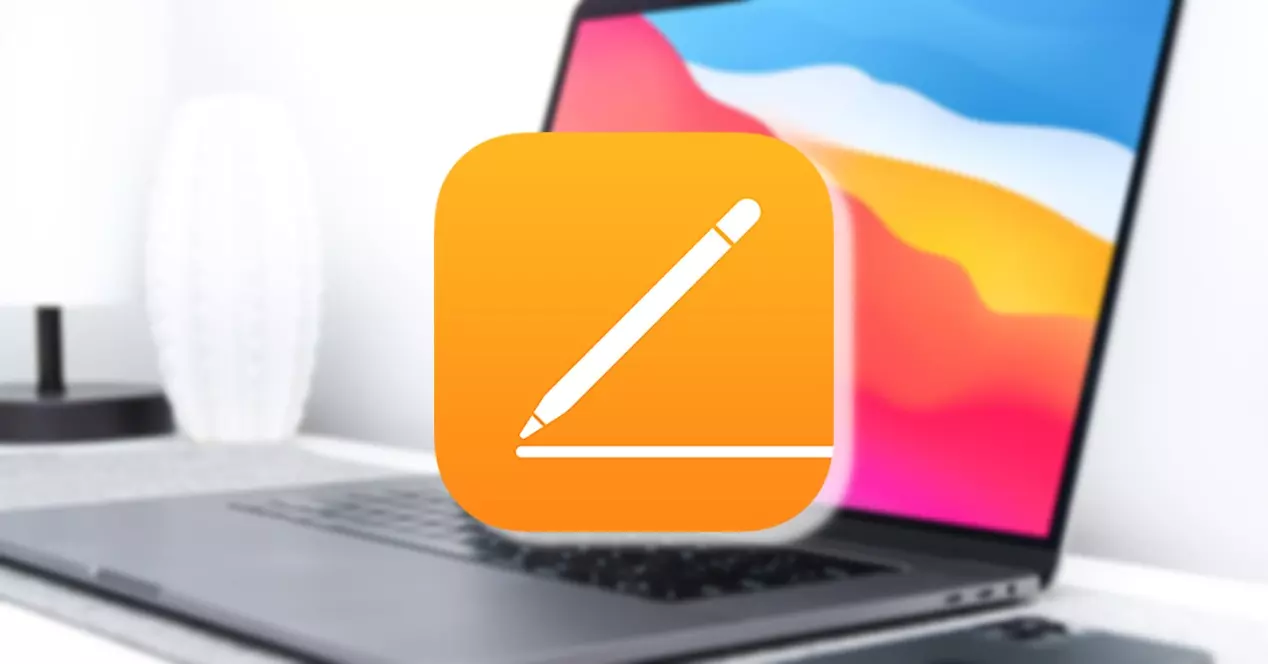
ご希望の書類の種類をお選びください
から基本的なドキュメントを作成する場合は、 Macの [ページ] で、[ファイル] を選択し、[新規] をクリックします。 基本的なワープロ ドキュメントを作成するには、テンプレート ピッカーの [基本] カテゴリにある空白のテンプレートの XNUMX つをダブルクリックします。 基本的なページ レイアウト ドキュメントを作成する場合は、[基本] カテゴリの空白のテンプレートの XNUMX つをダブルクリックし、[ファイル] を選択して [ページ レイアウトに変換] をクリックします。 ニュースレターや書籍などの他のカテゴリには、ページ レイアウト ドキュメント タイプを使用するテンプレートがあります。
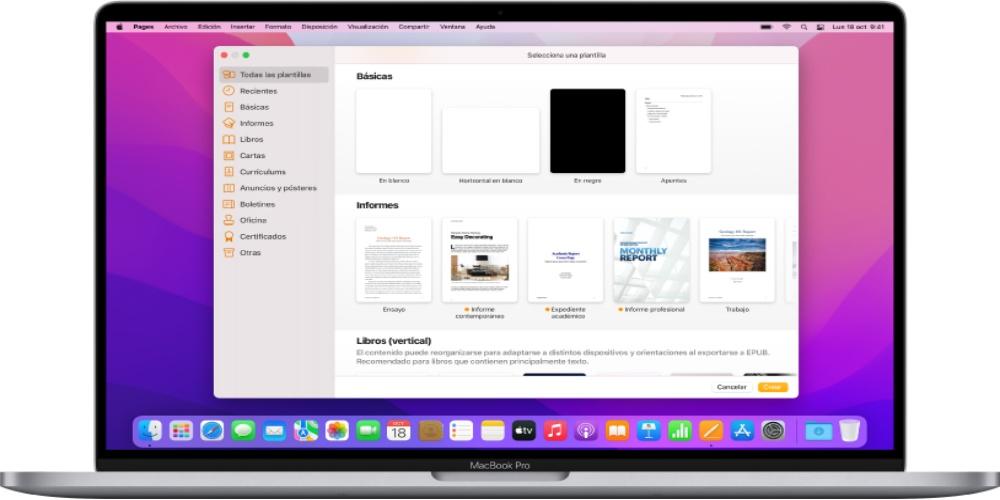
他のデバイスから Pages を使用することもできます。 iPad or iPhoneでは、適切なテンプレートを選択して、基本的なワープロ ドキュメントまたはページ レイアウト ドキュメントを作成できます。 ドキュメントでの作業を開始した後でフォントを変更することもできます。 新しいドキュメントを作成するには、次の手順に従います。
- Pages を開き、ドキュメント マネージャーで、画面の上部にある [新しいドキュメント] ボタンをタップして、テンプレート セレクターを開きます。 ドキュメントが開いている場合は、[ドキュメント] または左上隅にある [戻る] ボタンをタップして、ドキュメント マネージャーに移動します。
- 基本的なワープロ ドキュメントを作成するには、[入力を開始] をタップします。 または、[テンプレートを選択] をタップし、[基本] カテゴリの空白のテンプレートのいずれかをタップします。
- 基本的なページ レイアウト ドキュメントを作成する方法は次のとおりです。
- 基本的なワープロ ドキュメントを開いた状態で、[その他] ボタン をタップします。
-
- 「ドキュメント設定」をクリックします。 画面表示に関する警告が表示された場合は、[OK] をタップして画面表示をオフにします。
- [ドキュメント] タブで、[ドキュメント本文] をオフにして、[変換] をクリックします。
使用している書類の種類がわからない場合は、書類の隅をタップしてテキストやオブジェクトを選択しないようにし、[その他] ボタン、[書類の設定]、[書類] の順に選択します。 「文書本文」が有効になっている場合は、ワープロ文書です。 「文書本文」がオフの場合は、ページレイアウト文書です。